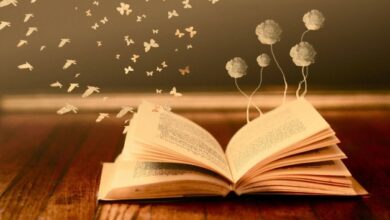Hướng dẫn cách sử dụng lệnh kéo dãn đối tượng trong Cad
Mục lục
Chia sẻ
Lệnh kéo dãn đối tượng trong Cad là lệnh gì, cách thực hiện như thế nào? chính là thắc mắc của nhiều người khi học vẽ Autocad và làm quen với phần mềm Autocad. Thực tế, để kéo dãn được đối tượng trên bản vẽ Cad thì bạn phải sử dụng lệnh Stretch. Để biết được cách thực hiện lệnh này như thế nào, hãy tham khảo bài viết mà UNICA chia sẻ dưới đây.
Contents
Lệnh Stretch là gì?
Để sử dụng lệnh stretch trong autocad , bận cần phải hiểu rõ lệnh stretch dùng để làm gì, như tên gọi thì lệnh stretch trong cad được dùng để kéo bản vẽ dài ra hoặc ngắn lại, tùy ý thay đổi kích thước bản vẽ, ví dụ kích thước bề ngang 10 li chúng ta muốn kéo mỗi bên ra 1 li thì chúng ta sử dụng lệnh stretch là nhanh nhất
Lệnh Stretch là lệnh dùng để kéo dãn đối tượng trong Cad
Cách sử dụng lệnh kéo dãn đối tượng trong Cad
Nhiều người thường nghĩ cách sử dụng lệnh Stretch khá phức tạp, tuy nhiên thao tác đối với khá đơn giản. Cụ thể, có hai cách sử dụng lệnh Stretch mà bạn có thể áp dụng như sau (lấy ví dụ co kéo một hình chữ nhật trên bản vẽ Cad):
Cách 1: Quét chuột từ dưới lên toàn bộ đầu bên phải hình chữ nhật
Đối với cách này thì bạn thực hiện theo các bước sau đây:
– Bước 1: Trên giao diện Autocad, bạn nhập lệnh S và nhấn Enter để hiển thị lệnh.
– Bước 2: Quét chuột từ dưới lên qua phần đầu hình chữ nhật mà bạn muốn thực hiện kéo dãn, sau đó nhấn Enter.
– Bước 3: Hãy chọn 1 điểm gốc rồi di chuột để bắt đầu kéo hình chữ nhật.
– Bước 4: Nhập giá trị vào hình chữ nhật mà bạn muốn co kéo và nhấn Enter để kết thúc lệnh.
Như vậy, bạn đã thực hiện kéo dãn đối tượng hình chữ nhật trong Cad đơn giản, nhanh chóng bằng cách quét chuột từ dưới lên toàn bộ đầu bên phải hình chữ nhật.
>>> Xem thêm: 3 lệnh vẽ đường thẳng trong Cad dân thiết kế phải biết
Cách sử dụng lệnh Stretch rất đơn giản
Sau khi dùng lệnh ta kéo theo chiều mình muốn có thể thu ngắn hoặc kéo dài đối tượng
Kéo dài đối tượng theo kích thước tùy chọn
Cách 2: Quét chuột từ dưới lên qua một phần đầu bên phải hình chữ nhật
Ngoài cách quét chuột từ dưới lên toàn bộ đầu bên phải hình chữ nhật, thì bạn có thể dùng lệnh kéo dãn đối tượng trong Cad bằng cách quét chuột từ dưới lên qua một phần đầu bên phải hình chữ nhật. Cách thực hiện cụ thể như sau:
– Bước 1: Trên giao diện Autocad, bạn nhập lệnh S và nhấn Enter để hiển thị lệnh.
– Bước 2: Quét chuột từ dưới lên qua một phần đầu của hình chữ nhật mà bạn muốn thực hiện kéo dãn, sau đó nhấn Enter.
– Bước 3: Hãy chọn 1 điểm gốc rồi di chuột để bắt đầu kéo hình chữ nhật.
– Bước 4: Nhập giá trị vào hình chữ nhật mà bạn muốn co kéo và nhấn Enter để kết thúc lệnh.
Có thể thấy, cách kéo dãn đối tượng này cách thực hiện khá giống với cách thứ nhất. Tuy nhiên, thay vì quét chuột lên toàn bộ phần đầu hình chữ nhật, thì bạn chỉ quét qua một phần góc của hình. Vì vậy, kết quả co kéo chỉ được một phần góc mà bạn quét chuột. Cách này chỉ áp dụng bạn chỉ muốn kéo dãn một phần của đối tượng.
>>> Xem thêm: Thủ thuật dùng lệnh kéo dài đối tượng trong Cad nhanh hơn
Nếu muốn kéo dãn một phần đối tượng bạn hãy quét chuột từ dưới lên đến phần của đối tượng đó
Ngoài ra, có một lưu ý khi sử dụng lệnh Stretch mà bạn cần nắm đó là: nếu bạn không thực hiện quét vùng đối tượng bạn muốn kéo mà chỉ click chuột trực tiếp vào đó thì lệnh Stretch sẽ được sử dụng tương tự như lệnh Move. Vi thế, bạn cần nắm vững kiến thức này nhằm giúp cho việc thiết kế bản vẽ được nhanh chóng, chính xác và không bị lỗi sai về tỷ lệ. Đặc biệt, để thiết kế bản vẽ chính xác và đúng chuẩn tỷ lệ, Autocad cơ bản và nâng cao chắc chắn là cuốn cẩm nang quan trọng mà bạn không thể bỏ qua để thành công chinh phục Autocad.
>>> Tham khảo khóa học “Tuyệt chiêu luyện AutoCad” của giảng viên Phạm Văn Lương trên UNICA.
Giải mã khóa học “Tuyệt chiêu luyện AUTOCAD”
Chắc hẳn các bạn cũng biết, phần mềm AutoCad là một phần mềm hỗ trợ kỹ thuật trên máy tính vô cùng hiện đại và thông dụng nhất hiện nay. Nhưng không ai tự tin vỗ ngực rằng mình nắm được hết những lệnh, công cụ trong Cad. Để sở hữu được những kỹ năng, nắm chắc phương pháp sử dụng AutoCad thì bạn tuyệt đối không nên bỏ qua khóa học Autocad online
Khóa học “Tuyệt chiêu luyện AUTOCAD”
Kết thúc khóa học bạn sẽ được trang bị đầy đủ các kỹ năng, thao tác, nắm được các kiến thức cơ bản đến nâng cao về AutoCad. Cụ thể, bạn sẽ thành thạo nắm được cách triển khai các bản vẽ kiến trúc mặt bằng, thành thạo triển khai bản vẽ điện, cách trình bày, in ấn đẹp theo tiêu chuẩn TCVN.
Qua hai cách nêu trên, có thể thấy, khi dùng lệnh kéo dãn đối tượng trong Cad, nếu muốn kéo dãn phần nào của đối tượng thì bạn chỉ cần quét chuột qua phần đó là được, bởi Autocad sẽ hiểu vùng mà bạn muốn kéo là vùng được quét. Chúc bạn thành công!
Đánh giá :
Tags:
Autocad